Hemen hemen her tablet bilgisayar kullanıcısı, bir USB flash sürücüden cihazın kendisine bilgi aktarma ihtiyacıyla karşılaştı. Herkes başarılı oldu mu? Ne yazık ki hayır. Zorluklar genellikle ilk aşamada ortaya çıktı. Sonuçta, çoğu tablette bir usb ana bilgisayar konektörü yoktur. Bunun üzerine, genellikle başka bir sorun olur - bazı modeller flash sürücüyü görmeyi reddeder. Sonuç olarak, görünüşte basit bir prosedürün uygulanması zor görünüyor. Ama endişelenmemelisin. Bu yazıda size bir USB flash sürücüyü bir tablete nasıl bağlayacağınızı anlatacağız.
Bir tablet bilgisayar kullanırken, genellikle bir USB flash sürücü kullanmanız gereken durumlar vardır. Örneğin, çalışma veya iş için belgeleri kopyalamak için, en sevdiğiniz müziği bir USB flash sürücüye veya tam tersine ondan aktarın. Birisi fotoğraf çekmeyi sever ve bu nedenle fotoğrafları periyodik olarak çıkarılabilir medyaya aktarması gerekir. Aksi takdirde cihaz hafızası hızla dolar. Hatta doğrudan bir flash sürücüden tabletlerinde film izlemeyi tercih eden kullanıcılar bile var. Tamam, hiçbir şey söyleme.
Sadece her şeyi doğru şekilde nasıl bağlayacağınızı bulmak için kalır. Tabii ki, en kolay yol özel bir adaptör - usb otg kablosu kullanmaktır:
- Bir ucu tablet üzerindeki mikro usb bağlantı noktasına takılır. Şarj cihazı genellikle aynı konektöre bağlanır.
- Kablonun diğer ucunda fiş yoktur, ancak standart USB ev sahibi. Flash sürücü sadece ona bağlı.
- Bağlı mı? Cihaz şimdi otomatik olarak algılamalıdır çıkarılabilir depolama, tabii ki, işlevi destekliyorsa USB Ana Bilgisayarı.
- Ancak, birkaç nüans var. Usb otg aracılığıyla, bir USB flash sürücüyü yalnızca Android OS 3.1 ve üstü olan bir tablete bağlayabilirsiniz. Ayrıca bazı cihazlarda micro-usb portu bulunmamakta ancak 30 pin için geniş bir konnektör bulunmaktadır. Örneğin, Samsung Galaxy Tab ve birçok Asus modeli. Ardından usb fişini takmak için otg kablosu cihazın bir adaptöre veya markalı bir kabloya ihtiyacı olacaktır.

Bir tablette bir USB sürücüsünden dosyalar nasıl açılır?
Son olarak, USB flash sürücünün tablete bağlantısını tamamlamayı başardınız. Şimdi, ondan nasıl bilgi kopyalanacağını anlamanız gerekiyor (veya tersine, medyanın kendisine bazı veriler atıyorsunuz). Yine, karmaşık bir şey yok. Dosya yöneticisini kullanmalısınız (Android OS sürüm 3, 4 ve 5 olan cihazlar için gereklidir). En popüler seçenekler programlar ASTRO Dosyası Yönetici veya ES Explorer. Normal bir mağaza aracılığıyla indirilirler.
Dosya yöneticisini kullanmak kolaydır. Çalıştırın ve USB sürücüyle ilgili klasörü arayın. Bak, flash sürücüde saklanan tüm bilgileri içerecek. Genellikle veriler burada bulunur:
- sdcard/usbDepolama/sda1
- /sdcard/usbDepolama/
- /mnt/sda4/
- /mnt/usb/system_usb vb.
tabletiniz varsa Android sürümü 6.0 ve daha eski sürümlerde, bir dosya yöneticisinin yardımı olmadan yapabilirsiniz (içinde yeni bellenim yerleşik):
- Ayarlara git".
- "Depolama ve USB sürücüleri" bölümünü açın.
- Ardından, "Aç" ı tıklayın.
- Tabletin belleğinde ve çıkarılabilir ortamda saklanan dosya ve klasörlerin bir listesi açılacaktır. Tek ihtiyacınız olan bağlı flash sürücüyle ilgili bölümü bulmak.
Referans için! Bilgileri bir flash sürücüye aktarmak için google tableti bağ kurma dosya yöneticisi gerekli değil. Üretici özel yayınladı ücretli uygulama Nexus Medya İçe Aktarıcı. servisten indirebilirsin Google Oyun.
Tam boyutlu bir USB veya Wi-Fi aracılığıyla bir flash sürücüyü bir tablete bağlayabilir miyim?
Bu gadget'ların çoğu böyle bir konektörle donatılmamıştır. Ancak, tam boyutlu tek tabletli modeller var. USB girişi. Ek kablolar ve adaptörler kullanmadan doğrudan bir USB flash sürücü bağlamanıza olanak tanır. Örneğin, verilen girdi sahip olmak:
- Gigabayt S1080
- Lenovo IdeaPad MIIX (ayrıca Lenovo'nun tam boyutlu USB bağlantı noktasına sahip başka modelleri de vardır)
- Acer Iconia Sekmesi W700
- Acer Iconia Sekmesi A211
- Prestigio Multipad Visconte A vb.
Ek olarak, Wi-Fi'li flash sürücüler var (çok azı olmasına rağmen). Böyle bağlanmak için çıkarılabilir medya tablet hiç kablo gerektirmez. Bir modül aracılığıyla bağlanırlar. WiFi bağlantıları her modern gadget'ın sahip olduğu.
Tablet neden usb flash sürücüyü görmüyor ve böyle bir durumda ne yapmalı?
Ayrıca, cihazın çıkarılabilir sürücüyü tanımadığı da olur. Bu sorunun birkaç nedeni vardır:
- Konektörler ve bağlantı noktaları için tablet bilgisayarlar az güç sağlanıyor. Bu, pil ömrünü korumak için yapılır. Sonuç olarak, cihazlar bazı flash sürücü türlerinden verileri basitçe "fiziksel olarak" okuyamaz.
- Bazen tablet, büyük hacmi nedeniyle çıkarılabilir sürücüyü görmez. Bu durumda, bir USB flash sürücü bağlamayı denemelisiniz. daha küçük beden hafıza. Tercihen 32 GB'a kadar.
- Yanlış biçim, tabletin USB ortamını tanımamasına da neden olabilir. Sonuçta, çoğunluk benzer cihazlar Yalnızca fat32 dosya sistemine sahip flash sürücülerle "işbirliği yapın", ntfs ile değil. Sorunu çözmek zor değil - sadece standardı kullanarak formatı değiştirin Windows Araçları veya özel araçlar.
- Bazen tablet, yazılım "engelleri" nedeniyle hafıza kartını görmez ve okumaz. Bu nedenle, tüm yöntemleri denediyseniz, ancak gadget hala USB flash sürücüyü tanımıyorsa, indirin ve yükleyin ücretsiz program sopa montaj. Çoğu durumda, sorunu çözmeye yardımcı olur. Yalnızca kök haklarına ve bir dosya yöneticisine (aynı ES Explorer) ihtiyacınız var. Bunu yaparken, StickMount oluşturacak ayrı klasör flash sürücü için.
- Ayrıca tabletin arızası nedeniyle usb sürücüsünü görmemesi de olur. Bu nedenle, flash sürücünün performansını bir PC veya dizüstü bilgisayara bağlayarak kontrol ettiğinizden emin olun.
- Bir usb otg kablosu arızası, harici depolama ortamını bağlamayla ilgili sorunların başka bir nedenidir. Bu durumda, sadece kablonun kendisini değiştirmek kalır.
- Mikro-USB konektörünün kendisinin arızalı olduğu göz ardı edilemez. Bu nedenle, mümkünse cihazı ve bağlantı noktalarını bir servis merkezinde kontrol edin.
Merhaba arkadaşlar. Bugün bir flash sürücüyü bir tablete nasıl bağlayacağınızı ve dosyaları bir flash sürücüden tablete veya tablete nasıl görüntüleyeceğiniz, kopyalayacağınız veya aktaracağınız hakkında bilgi paylaşacağım. Hemen söylemeliyim ki, tüm Android tabletler üçüncü taraf ekipmana bağlanma özelliğini desteklemez. Bu, yalnızca Android 3.1 ve sonraki sürümleri çalıştıran cihazlarda yapılabilir. Bu sürümde, USB ana bilgisayarı bir yazılım uygulamasıdır. Ayrıca bu fırsatüreticiye bağlı olarak tabletinizin donanım yazılımıyla sınırlı olabilir.
Aygıtla birlikte gelen belgelerde bir flash sürücü bağlamanın uygunluğunu kontrol edebilirsiniz. Bu özellik genellikle USB OTG veya USB Ana Bilgisayar olarak adlandırılır. Programı indirerek de kullanıp kullanmadığını kontrol edebilirsiniz.

Bunu yapmak oldukça basittir. Programı kurun ve çalıştırın. Şimdi USB OTG'de Cihaz İşletim Sistemini Kontrol Et'e tıklamanız gerekiyor.

İÇİNDE sonraki pencere sonucu göreceğiz: cihaz OTG'yi destekliyor veya desteklemiyor. Metin yeşil bir arka plandaysa desteklenir, kırmızı bir arka plandaysa desteklenmez.

İlk önce tabletiniz için ihtiyacımız var. Tabletteki bağlı konektöre bağlı olarak farklılık gösterirler (mini USB, mikro USB, mikro USB 3.0, Samsung'da olduğu gibi markalı).

Kabloyu tablete ve USB flash sürücüyü kabloya bağlarız.
Bildirim çubuğunda flash sürücünün tanımlandığını ve kullanıma hazır olduğunu göreceksiniz.

Tablet flash sürücüyü görmüyorsa, "Bellek" ayarlar bölümüne gitmeniz ve flash sürücüyü açmanız gerekir. Benim durumumda, "Mount usb depolama". Bu öğe için farklı bir adınız olabilir.

Flash sürücüyü etkinleştirdikten sonra, bununla ilgili bilgileri göreceksiniz: fiziksel sürücüde ne kadar alan ve ne kadar kullanılabilir.
Bir flash sürücüdeki dosyalarla çalışma
Dosyaları görüntülemek, kopyalamak, aktarmak veya silmek için bir dosya yöneticisine ihtiyacımız var. Eğer kurulu değilse, adresinden indirmeniz gerekir. Oyun mağazası. Android cihazlar için en popüler dosya yöneticisi olan ES Dosya Gezgini'ni yüklemenizi öneririm. Tabletime standart bir dosya yöneticisi yükledim, örneğini kullanarak dosyalarla nasıl çalışılacağını göstereceğim.

Dosyaları görüntülemek için programı başlatıyoruz ve flash sürücümüzün dosyaları görüntülemek ve düzenlemek için uygun olduğunu görüyoruz. Et sürücüm U disk olarak tanımlandı. Tamamen farklı bir adınız olabilir.

Dosyalarla herhangi bir işlem yapmak için onları işaretlemeniz veya seçmeniz gerekir. Bu, istenen dosyaya iki saniye basılı tutularak yapılır, ardından dosyanın önünde bir onay işareti belirir, bu dosyanın seçildiği anlamına gelir. Aşağıda sunulacak Çeşitli seçenekler eylemler: silme, kopyalama, taşıma, gönderme vb.

Dosyaları silerken, onları gerçekten silmek isteyip istemediğinizi soran bir uyarı belirecektir. Evet ise, silme işlemini onaylayın.

Et sürücüde veri kaybını önlemek için, çıkarılmadan önce devre dışı bırakılmalıdır. Bu, "Bellek" bölümündeki ayarlarda yapılabilir. Benim durumumda, usb flash sürücüyü devre dışı bırakmak anlamına gelen "Usb depolama birimini çıkar" öğesini seçmeniz gerekiyor. Kapatmayı onaylayın ve flash sürücüyü çıkarın.
Umarım bir USB flash sürücünün tablete nasıl bağlanacağını ve nasıl doğru şekilde kapatılacağını açık bir şekilde anlatabilmişimdir. Herhangi bir sorunuz varsa, yorumlarda onlara sorun.
Sahipler modern tabletlerÇoğu zaman, üzerine çok fazla film ve müzik depolarsanız, cihazda yeterli bellek olmaması sorunuyla karşı karşıya kalırsınız. Özellikle cihaz çok pahalı değilse ve küçük bir hacme sahipse. Dahili bellek. Elbette bir hafıza kartı takabilir ve her şeyi ona kaydedebilirsiniz, ancak çoğu zaman bir bilgisayardan veya başka bir tabletten aynı anda birkaç dosya aktarmanız gerektiğinde durumlar ortaya çıkar.
Bağlanmanız gereken durumlar var harici flash sürücü ile mobil cihaz
USB flash sürücü uzun zamandır altın standart olmuştur. hızlı kaydet kişisel dosya ve belgeler. Hacimli diskler unutulmaya yüz tuttu ve yerini kompakt sürücüler aldı. Bazı kullanıcılar, bir sürücüyü bir mobil cihaza bağlamanın o kadar kolay olmayabileceğini öğrenince şaşırmış olmalı. Ama aslında, olmadan bağlayabilirsiniz özel problemler, sahip özel kablo veya adaptör. dikkatinize sunuyoruz detaylı bilgi Bir flash sürücü bir tablete nasıl bağlanır.
Flash sürücüyü tablete bağlama
Makaledeki bilgiler Android ve iOS cihazlarının sahipleri için geçerlidir. Windows tabletiniz varsa, tıpkı bir bilgisayar veya dizüstü bilgisayarda olduğu gibi bir USB flash sürücü bağlayın - sürücüyü USB bağlantı noktasına takıp içeriğini görüntüleyebilirsiniz.
Android
Her şey modern cihazlar sözde USB-OTG teknolojisi için donanım desteğine sahip. Cihaza bir USB flash sürücü bağlayabilmeniz onun sayesinde. Kart, harici sürücüleri ve harici sürücüleri tanıyan bir denetleyiciye sahiptir. ek sürücüler senin işin için.
Bunun için neye ihtiyacın var?
- tablet,
- flaş sürücü,
- özel OTG kablosu.
İlk iki aksesuarda her şey açıksa, üçüncüsü ek açıklama gerektirir. Tabletlerin küçük kalınlığı göz önüne alındığında, geliştiriciler, modelleri microUSB veya tescilli konektörlerle donatarak tam boyutlu USB'yi terk ediyor. Bazı şirketler cihazları kendi adaptörleriyle paketler, ancak çoğu durumda üçüncü taraf bir aksesuara yatırım yapmanız gerekir.

Tasarımı aşağıdaki gibidir: bir yandan - microUSB veya özel arayüz tablete bağlanmak için ve diğerinde - normal USB Bir flash sürücüye bağlanmak için. Kabloyu tablete bağlayın ve sürücüyü takın. Artık üzerinde depolanan dosyaları görüntülemek için dosya yöneticisini başlatabilirsiniz. Flash sürücü, USB Sürücü veya USB Depolama olarak görünecektir.
iPad
Bir iPad'iniz varsa, bir USB flash sürücü bağlamak çok daha zordur. elma kesinlikle bunu engeller ve aslında bağlanmayı yasaklar harici medya veri. Ancak bağlanabilirsiniz. Bu durumda gerekli olan nedir?
- ipad,
- flaş sürücü,
- Lightning - USB Kamera Adaptörü veya benzeri.
adaptörler var üçüncü taraf geliştiriciler standarttan daha üstün yetenekler. Adaptörün özellikleri yalnızca fotoğraf ve videoları izleyebilmeniz ve yalnızca flash sürücüden kayıt yapabilmenizdir. Dosya yapısının kameradakiyle eşleştiğinden önceden emin olmanız gerekir. Bu durumda, sistem içindeki tüm dosyaları gösterecektir. standart galeri. Video dosyalarını mp4 formatına ve fotoğrafları jpg formatına yeniden biçimlendirin, bunları oluşturulan DCIM klasörüne aktarın.

ile telefonunuza veya tabletinize nasıl erişebileceğinizi anlattık. işletim sistemi Android, hem bilgisayardan hem de bilgisayardan joystick veya gamepad gibi bir USB oyun çevre birimini bağlar. oyun konsolu. Ancak Android cihazınızda yüklü olan USB bağlantı noktası yalnızca joystick'lerle çalışmayabilir.
Belki siz de bizim gibi bir kereden fazla fikir ortaya çıktı; "Neden Android telefonunuza veya tabletinize bir USB flash sürücü bağlayıp dosyayı doğrudan indiremiyorsunuz"? Aslında bazen yapılsa da bu operasyon ve bazı zorluklarla doludur. Bugün size sevgili okuyucular, bir USB flash sürücüyü mobil cihazınıza nasıl bağlayacağınızı anlatacağız.
Mikro USB aracılığıyla bir Android cihaza flash sürücü nasıl bağlanır
Çoğu modern akıllı telefonlar ve iletişim bağlantı noktası olarak Android işletim sistemine sahip tabletler standart olarak ayarlanmıştır mikro USB konektörü. Bir telefonun veya tabletin bu port üzerinden kendisine bağlı cihazları görebilmesi için teknoloji desteğine sahip olması gerekir. Hareket Halinde USB, kısaltılmış USB OTG'si(bazen adını da bulabilirsiniz USB Ana Bilgisayarı). bu teknoloji mikro-USB bağlantı noktasının harici cihazlara güç sağlayabileceği ve böylece sistemde görünür olmalarını sağlayabileceği anlamına gelir. Bu teknolojinin uygulanması, Android işletim sisteminde 3.1 ve üzeri sürümlerde mevcuttur, bu nedenle telefonunuz veya tabletiniz eskilere ait değilse, her şey olması gerektiği gibi çalışmalıdır.
Mobil cihazınızın donanım özelliklerinden emin değilseniz ve ilgili bilgileri teknik döküman Bunun için Android cihazınıza Google Play mağazasından indirebileceğiniz USB OTG Checker uygulamasını yüklemeyi deneyebilirsiniz.
Onun tek işlevi hızlı kontrol USB On-The-Go (USB Host) teknolojisi desteği için telefon veya tablet.
Android cihazınıza bir USB flash sürücü bağlamak için ihtiyacınız olan tek şey, bir USB On-The-Go (USB OTG) adaptör kablosudur.

Herhangi bir bilgisayardan satın alabilir veya mobil mağaza ve oldukça ucuzdur. Bazen üreticiler bunu cihazlarının paketine yatırarak bize zaman ve para tasarrufu sağlar.
Uygun ucuyla mobil cihazınızın mikro USB konektörüne takın, flash sürücüyü diğer uca bağlayın ve işiniz bitti, flash sürücüdeki dosyaları şurada arayabilirsiniz. usb klasörü sistemde mevcut sürücüler arasında görünecek olan depolama (bazen sadece USB). Herhangi bir dosya yöneticisi kullanılarak erişilebilir.
Ne yazık ki, Android işletim sistemindeki tüm mobil cihazlar bu kadar basit bir şekilde çalışamaz. Genellikle yukarıdaki şekilde bir adaptör aracılığıyla bir flash sürücüyü mikro USB'ye bağlarsınız, ancak hiçbir şey olmaz. cihazınızın olduğundan eminseniz USB teknolojisi On-The-Go destekler, ancak bir flash sürücüyü bir adaptör kablosuyla bir telefona veya tablete bağladığınızda hiçbir şey olmaz, umutsuzluğa düşmemelisiniz.
Bu sorun, mobil aygıtınız harici sürücüyü otomatik olarak bağlamadığı ve bu konuda yardıma ihtiyacı olduğu için oluşur. Üzerinde Google pazarı Play, bunu yapabilen birkaç program bulabilirsiniz. En popüler olanı, ücretsiz olarak indirilebilen StickMount'tur. En son sürüm program işletim sistemi ile çalışır Android sistemi 4.0 ve üzeri. Uygulama sadece USB flash sürücülerle değil, aynı zamanda dijital kameralar ve diğer benzer teknolojiler.

Not, bu başvuru Kök erişimi gereklidir! Henüz mobil cihazınızda root açmadıysanız, şimdi bunu yapmanın tam zamanı. Bunun nasıl yapıldığını veritabanı makalemizden öğrenebilirsiniz:
StickMount'u cihazınıza yükledikten sonra, bir USB OTG kablosu aracılığıyla bir USB flash sürücü bağlayabilirsiniz. Bağlantı anında, Android cihazınız size StickMount'u başlatmak isteyip istemediğinizi soran bir ipucu gösterecektir. Bunu kabul edin, program USB sürücünüzü algılayacak ve monte edecektir.
Sürücünüzü /sdcard/usbStorage/sda1 yolu boyunca bulabilirsiniz.
İçin güvenli çıkarma flash sürücü, programa geri dönün ve "Unmount" komutunu seçin.
Mikro USB olmadan bir Android cihaza flash sürücü nasıl bağlanır
Çinli firmalar ve seçkin üreticiler, bazen kendi sistemlerine kurarak günah işlerler. cep telefonları ve işletim sistemine sahip tabletler Android özel USB On-The-Go adaptör kablosunu doğrudan bağlayamayacağınız konektörler. Böyle bir cihazın mutlu bir sahibiyseniz, onunla bir USB flash sürücü kullanmak için önce bağlanan uygun adaptörü bulmanız gerekir. USB bağlantısıüreticinizin tescilli bir konektörü ile.
Köşedeki her dükkan genellikle bu adaptörleri satmadığı için bu zor olabilir. Ama her zaman bulabilir ve sipariş verebilirsiniz istenilen adaptör Batı veya Çin pazaryerlerinde İnternet aracılığıyla.
Aksi takdirde, eylemlerin algoritması önceki bölümdekiyle aynıdır. USB flash sürücüyü bağlayın ve hemen belirlenmezse, kullanmayı deneyin. özel program montaj için.
Makalemizin "Android'e bir flash sürücü nasıl bağlanır" sorusuyla başa çıkmanıza yardımcı olduğunu umuyoruz ve dosyaları mobil cihazınıza ve harici bir sürücüye geri aktarmak çok daha kolay hale geldi.
Bir flash sürücüyü bir akıllı telefona bağlamak kolaydır. Bunu yapmak için sadece özel bir protokol ve birkaç program için desteğe ihtiyacınız var.
OTG desteğinin tanımı
Ayrıca okuyun: TOP 12 Tüm durumlar için en iyi USB flash sürücüler: müzik, film ve veri yedekleme için
Harici bir sürücüyü bir mobil cihaza bağlamak için öncelikle akıllı telefonunuzun OTG (On-The-Go) teknolojisini desteklediğinden emin olmalısınız; harici cihaz USB portu üzerinden beslenir.
Kayda değer, verilen fonksiyon yalnızca sürüm 3.1'den başlayarak Android sistemlerinde uygulanır.
Emin olmak için - mobil cihazınızı destekler OTG işlevi ya da değil - kullanabilirsiniz küçük program USB OTG Denetleyicisi olarak adlandırılır.

Program akıllı telefonunuzu test ettikten sonra, iki mesajdan birini gösterecektir.
Öncelikle- cihazın OTG teknolojisini desteklediğini ima eden olumlu bir sonuç olması durumunda.
Bu durumda, monitör ekranında aşağıdaki mesajı göreceksiniz:

Mobil cihazınız OTG işlevini desteklemiyorsa aşağıdaki bilgi penceresini göreceksiniz:

ile varyantta olumlu bir sonuç mobil cihazınızın Mikro USB soketine harici bir sürücü (flash sürücü) bağlamanıza izin veren dağıtım ağından özel bir adaptör satın almanız gerekir.
Bazı üreticiler bununla önceden ilgilendi ve akıllı telefonlarını markalı bir OTG kablosuyla donattı.
Birkaç tane bağlamak istiyorsanız harici sürücüler veya diğer cihazları akıllı telefonunuza - USB HUB'ı kullanmanız gerekecek.

Günümüzde hem USB hem de Mikro'ya sahip satılık bir flash sürücü bulmak oldukça mümkün. USB fişi. OTG kablosunu kullanmayı reddetmenize izin verdiği için oldukça uygundur.

OTG modunda bir flash sürücü bağlama
Ayrıca okuyun: Akıllı Telefonlar, Kameralar ve DVR'ler için En İyi 12 Hafıza Kartı | Popüler modellere genel bakış + İncelemeler
Bir flash sürücüyü bilgisayara bağlamak gibi kullanışlı bir teknolojiden bahsetmemek mümkün değil. OTG modu. Avantajları arasında, çoğu cihaz tarafından desteklenmesi gerçeği ayırt edilebilir.
Bu nedenle, kullanıcının gadget'a harici bir flash sürücü bağlamaya çalışırken uzun süre acı çekmesi gerekmez.
Küçük bir kablo ile mevcut cihazlarınızı aşağıdakiler için kolayca senkronize edebilirsiniz. hızlı transfer veri.
Böyle bir adaptör ucuzdur, böylece herkes kolayca satın alabilir ve deneyebilir. OTG modunu kontrol etmenin iki yolu:
- Çıkış yapmak teknik özelliklerüretici tarafından belirtilmiştir.
- satın almış uygun cihaz, uygulamada performansını kontrol edin.
Gadget flash sürücüyü göremiyorsa, üreticinin kendi nedenleriyle cihazı böyle bir yetenekten mahrum bıraktığını söyleyebiliriz.
VİDEO: Bir flash sürücü (disk) Android'de OTG aracılığıyla NTFS'ye nasıl bağlanır
Android'de OTG aracılığıyla bir flash sürücü (disk) NTFS'ye nasıl bağlanır
Akıllı telefona flash sürücü bağlama: Dört yol (artı bir bonus)
USB kullanarak bir flash sürücü bağlama
Ayrıca okuyun:Simka ve hafıza kartı - Tek yuvaya nasıl takılır?
Birçok modern cihazlar Android işletim sistemi altında çalışan standart bir mikro USB konektörü vardır. Bu nedenle, bir flash sürücüyü bir akıllı telefona bağlamak çok basittir.
Flash sürücü yüklüyse cihazda çalışır hareket halindeki teknoloji. Üreticiler, en son sürümden bu yana gadget'ta benzer bir işlevi uyguluyorlar.
Genellikle, modern mobil cihazların bir mikro USB konektörü vardır, bu nedenle kullanıcı onsuz yapamaz. USB kablosu ve bir flash sürücü için bir adaptör.
Çoğu üretici, flash sürücüler için adaptörler içerir. Orada değilse, bir dijital teknoloji mağazasından satın almanız gerekecektir.
Cihazda bir mikro konektör bulamazsanız, büyük olasılıkla yalnızca bir kablo değil, aynı zamanda özel bir adaptör satın almanız gerekecektir.
Tabii ki, bu oldukça uygunsuz olacaktır, çünkü başarılı bağlantı ek cihaz Birden fazla kablo kullanmanız gerekecek. Ancak, bu tek seçenek bu durum flash sürücüyü bağlayın.
Ek bir cihazın açılmasından da bahsetmeye değer. Dosya yöneticilerinden birini indirerek bu görevle başa çıkabilirsiniz.
Genellikle üretici tarafından birlikte kurulur. belirli küme programlar. Dosya yöneticisi eksikse, yüklenmesi gerekir.
İlişkin Android akıllı telefonlar- en yaygın olanları Total Commander ve FX Dosya Gezgini'dir. Kullanıcı istediği uygulamayı seçebilir.

StickMount kullanarak bir flash sürücüyü bir Android cihaza bağlama
Ayrıca okuyun:MicroSD biçimlendirme, yazma koruması ve nasıl kaldırılacağı - Tüm yöntemler
Kullanıcının bir mobil cihaza erişimi varsa, herhangi bir dosya yöneticisinden erişimi olan bir USB flash sürücüyü otomatik olarak kurabilir.
Bunun için kullanabilirsiniz ücretsiz uygulama sopa montaj(dilerseniz kullanabilirsiniz ücretli profesyonel Google Play'de de mevcut olan sürüm).
İndirmekGadget'ı bağladıktan sonra, açın sopa montaj ve bu uygulamaya süper kullanıcı hakları verin.

Bu adımlardan sonra, kullanıcı, dosya yöneticisinde uygun klasörde yer alacak olan USB flash sürücüye indirilen dosyalara erişebilecektir.
Çeşitli dosya sistemleri desteği, cihazdan ve belleniminden etkilenir. Çoğu zaman bu fat veya etxt2'dir.
Oldukça sık olarak Linux'tan farklı dosya sistemleri kullanılır. Bir flash sürücü bağlarken bunu dikkate aldığınızdan emin olun.
Onlarla çalışmana gerek yok. kök hakları cihazda. Bu sadece onları bir ücret karşılığında indiriyor. Ayrıca, daha ayrıntılı olarak tartışılacaktır.
USB Medya Gezgini
Ayrıca okuyun:USB flash sürücüden yazma koruması nasıl kaldırılır - Temel sorunları çözme
Ana arasında USB özellikleri medya gezgini(eski adıyla Nexus Media Importer) şu gerçeği vurgulamaya değer: Boş hafıza kullanıcı bilgileri için sınırlıdır.
Ancak, bağlı herhangi bir flash sürücünün içeriğini hızlı bir şekilde aktarabilir. USB kablosu iletkenler şeklinde kullanılan cihaza.
Lütfen bunun sonuçlanabileceğini unutmayın. olası problemler eklentiyi Android 3.x'te uygulama sürecinde.
Bu cihazın düzgün çalışması için aşağıdakilere ihtiyacınız var:
- Android O sistemi tarafından kontrol edilen bir gadget. Bu tür cihazların bozuk listeleri şunları içerir: Google Bağlantı Noktası 5 ve Moto X. Ayrıca Galaxy Nexus ve Motorola Xoom'dan oluşuyor. Cihazınız bu listede yoksa ve donanım sınırlamaları nedeniyle desteklenmiyorsa önce ücretsiz Nexus Motorola Xoom'u deneyin.
- Yaklaşık 10 dolara mal olan bir USB kablosu olmadan yapamazsınız.
- Ayrıca dahili hafıza kartı olan bir kart okuyucuya da ihtiyacınız olacak. Harici bir bağlantı kurmadan önce sabit disk veya başka bir cihaz, resmi web sitesine gittiğinizden ve talimatları okuduğunuzdan emin olun.
Lütfen NMI'yi internet bağlantısı olmadan kullanmadan önce lisansı etkinleştirin.
Bunu yapmak için, İnternet bağlandığında, yüklü uygulamayı çalıştırmanız yeterlidir.

Ayrıca okuyun:Android tablete modem nasıl bağlanır (Android) 2018'deki en kolay yollar
Nexus USB OTG Uygulamasını Kullanma dosya yöneticisi ile donatılmış bir depolama aygıtına kolayca dosya kopyalayabilirsiniz. dosya sistemi FAT 32. Bunu yapmak için USB portunu kullanmanız gerekir.
Sonuç olarak, kullanıcı yalnızca dahili bellekte değil, aynı zamanda USB aygıtında da belgelerle çalışabilecektir.
İsimleri düzenleyebilir çeşitli dosyalar, ayrıca gerekli klasörleri ekleyip kaldırın.
Benzer Uygulama On-The-Go bağlantı noktasına sahip Nexus ürünlerinin yaratıcıları tarafından geliştirilmiştir. Bir örnek Nexus 5 ve 7'dir.
Ancak, bu program, aşağıdakiler de dahil olmak üzere diğer tüm cihazlarla çalışabilir. farklı versiyonlar Android.
Bu eklenti ayrıca çok sayıda yeni fırsatlar. evet açılabilir gerekli dosyalar doğrudan USB'den ve internete veri aktarmaz.
Advanced More sayesinde kullanıcı, cihazından tüm belgelere erişebilir.
İleri düzey kullanıcılar bu özelliği kesinlikle takdir edeceklerdir. Bu tür bir uygulama Google'ın mülkiyetindedir.
Ayrıca, bu uygulamayı kullanarak, kullanıcı çeşitli dosyaları kolayca indirebilir. modern oyunlar Android için. Oyunlarda uzmanlaşmış sitelerden indirilebilirler.
Bu programla çalışmak gerçek bir zevktir ve kullanıcının ihtiyaçlarını karşılar.






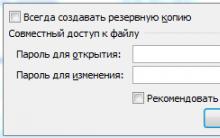





Başka bir şehre dizüstü bilgisayar nasıl gönderilir
Tablet kullanıcılarına tüm uygulama özelliklerine erişim izni verin
Soketlerimizde akım nasıl görünür?
Telefon veya DTMF kod çözücü ile kolay cihaz kontrolü
Farklı iletkenlik devresinin 2 transistöründe ULF transistörlerinde en basit düşük frekanslı amplifikatörler